【WiFi之家网】幻影路由d126怎么设置?图文教程,详细信息请阅读下文!

网友提问:水星幻影路由器d126怎么设置上网?
优质回答:在浏览器中输入:melogin.cn,打开幻影路由d126的设置页面,然后根据页面的提示操作,就可以完成上网设置了,下面会对每一个设置步骤进行详细的介绍。
温馨提示:
(1)、电脑和手机都可以设置幻影路由d126上网,下面将只介绍电脑的设置方法,如果你打算用手机设置幻影路由d126上网,请阅读下面的文章,查看详细的设置步骤。
幻影路由d126手机怎么设置?
(2)、已经设置/使用了的幻影d126路由器,请先把它恢复出厂设置,然后根据下面的方法设置上网。 可以阅读下面的文章,查看幻影d126路由器恢复出厂设置的方法。
幻影路由器d126怎么恢复出厂设置?

幻影路由d126
第一步、路由器线路连接
从光猫上接出来的网线(入户宽带网线),连接到水星幻影d126路由器的WAN口;把你家里面的电脑,用网线连接到幻影d126路由器中任意一个LAN口。

路由器的正确连接方式
第二步、设置电脑IP地址
用电脑设置路由器上网时,或者电脑连接路由器上网时,建议把电脑的ip地址设置成:自动获得(动态IP),如下图所示。 你可以根据下面文章中的方法,检查/设置自己电脑的ip地址。
电脑自动获得IP地址怎么设置?
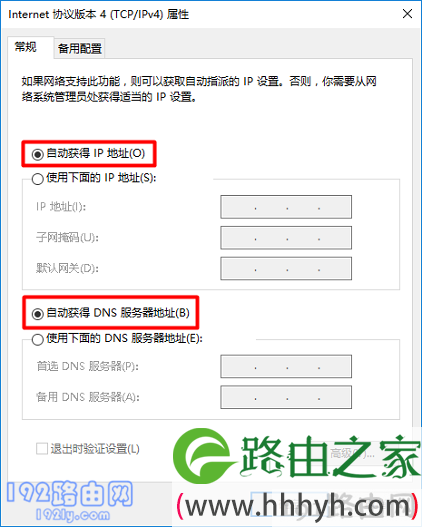
把电脑IP地址设置成:自动获得
第三步、设置路由器上网
1、在电脑的浏览器中输入:melogin.cn,打开幻影路由d126的设置页面 ——> 然后根据页面的提示,设置幻影路由d126的登录密码,如下图所示。
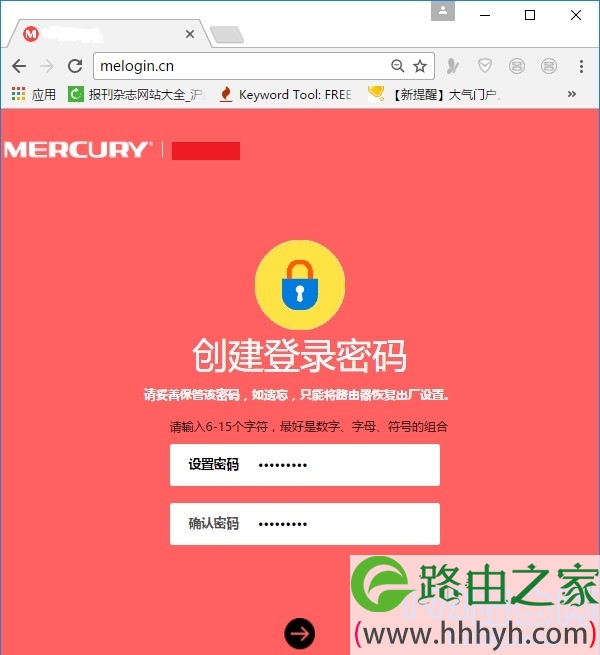
设置路由器的登录密码
重要提示:
如果在浏览器中输入melogin.cn后,打不开幻影d126路由器的设置页面,这种情况下,建议你仔细阅读下面的文章,查看解决办法。
melogin.cn打不开怎么办?
2、幻影d126路由器会检测你家宽带的上网方式,请根据检测结果,设置对应的上网参数。
(1)、如果检测到上网方式是:宽带拨号上网 ——> 需要在页面中填写 运营商提供的:宽带账号、宽带密码,如下图所示。
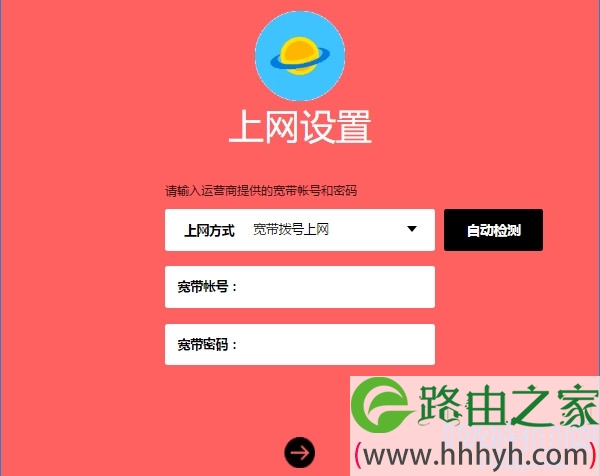
设置路由器的上网参数
温馨提示:
宽带账号、宽带密码 是运营商提供的,如果不记得了,可以拨打运营商客服电话,向客服说明情况,可以查询/重置宽带密码。
(2)、如果系统检测到上网方式是:自动获得IP地址 ——> 直接点击页面中的“下一步”即可。

设置路由器的上网参数
(3)、如果系统检测到上网方式是:固定IP地址 ——> 需要在页面中填写运营商提供的:IP地址、子网掩码、默认网关、首选DNS服务器、备用DNS服务器。
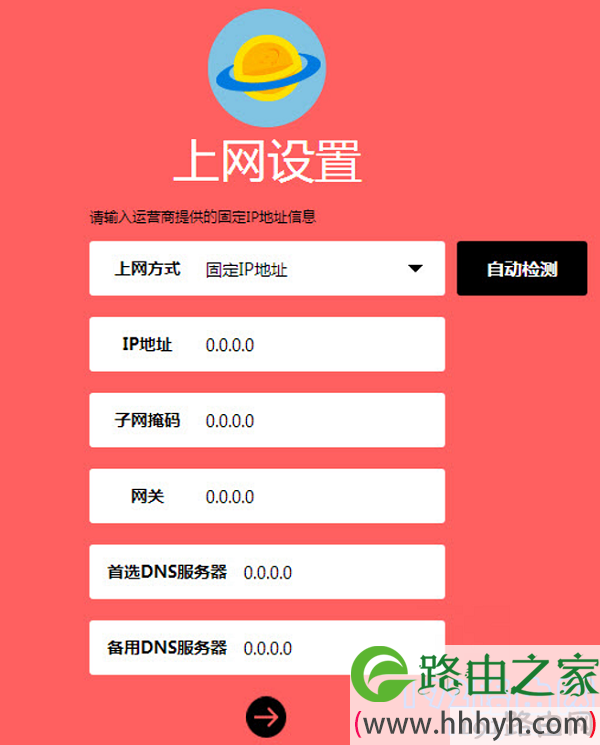
设置路由器的上网参数
3、在“无线设置”页面中,设置幻影d126路由器的 无线名称、无线密码,如下图所示。

设置路由器的无线名称、无线密码
温馨提示:
为了无线网络的安全性,避免被别人蹭网,无线密码建议用:大写字母、小写字母、数字、符号 的组合来设置,并且密码的长度大于8位。
4、根据页面中的提示,点击: √ ,结束对路由器的设置,如下图所示。

结束相关设置
原创文章,作者:路由器设置,如若转载,请注明出处:https://www.224m.com/22545.html

